Содержание
Чтобы можно было спокойно работать дистанционно
В частных домах и тем более на дачах редко бывает централизованный интернет по проводам.
Провайдеры говорят, что им невыгодно тянуть кабели: расстояния слишком большие.
Тем не менее есть несколько способов наладить нормальный доступ в сеть. Расскажу о них подробнее, а также о своем опыте использования усилителя 4G-сигнала.
Способы подключения интернета
Кабель. Кабельный интернет теоретически доступен, если дом находится рядом с городом или в его черте. Но если в многоэтажке подключение обычно бесплатное, то в частном доме, возможно, потребуют внести так называемый инсталляционный платеж.
Инсталляционный платеж — это плата за строительство сети связи. Часть расходов несет провайдер, а часть он перекладывает на будущих пользователей. На эти деньги ставят опоры, тянут кабель, подключают дома. Как правило, операторы просят 4000—5000 Р с одного дома.
Процедура выглядит так:
- Соседи пишут заявление, что они хотят подключить проводной интернет и готовы оплатить инсталляционный платеж. Операторам в регионах интересны проекты от 20 домов, поэтому в заявлении должно быть минимум 20 подписей.
- Заявление направляют провайдеру.
- Провайдер составляет смету — рассчитывает расходы на строительство сети, смотрит количество заявок, определяет окончательный размер инсталляционного платежа. Чем больше заявок, тем меньше этот платеж на один дом. Также затраты зависят, например, от взаимоотношений провайдера с электросетевой организацией. Оптоволокно часто прокладывают по электрическим опорам — электрики берут за это деньги с оператора связи. Чем больше плата электрикам, тем большие расходы закладывают в строительство сети. Если провайдеру нужно ставить свои опоры, затраты будут еще больше.
- Соседи заключают договор с провайдером.
- Провайдер приступает к работам.
Теоретически протянуть кабельный интернет можно и бесплатно, если поселок, где находится дом, попадет в какую-либо федеральную программу вроде «Устранения цифрового неравенства». Такими программами занимается только «Ростелеком» — обращаться надо туда.
Спутниковый интернет ловит везде — даже там, где нет сигнала сотовой сети и проводных телефонов: связь обеспечивают спутники.
Единственное ограничение — антенну, которая смотрит в небо, не должны заслонять деревья или какие-либо конструкции.
Помимо антенны-тарелки потребуется конвертер и ресивер. Конвертер ставится напротив спутниковой тарелки на кронштейне. Он нужен, чтобы преобразовать сигнал. Ресивер — это приемник сигнала, его еще называют DVB-картой. Он может подключаться к компьютеру по USB или быть в виде платы, которая вставляется в системный блок.
У спутникового интернета не так много провайдеров. В России наиболее известны такие:
Настройка спутникового интернета очень сложная и требует квалификации: нужно выставлять долготу, широту, вводить данные антенны, искать спутники, регистрировать оборудование и одновременно крутить антенну, чтобы найти наилучшее положение для приема сигнала. Для настройки используется специальный софт.
Главный минус спутникового интернета — дороговизна и отсутствие безлимитного подключения для физлиц. Так, пакет в 5—10 Гб на скорости 10 Мбит/с будет стоить около 2000 Р в месяц. 50 Гб трафика со скоростью до 40 Мбит/с обойдутся в 5000 Р. Поэтому спутниковый интернет используют там, где нет никакой связи и невозможно усилить сигнал мобильной сети.
Минимальные расходы на спутниковый интернет — 18 000 Р
| Комплект оборудования | 10 000 Р |
| Настройка (услуги мастера) | 6 000 Р |
| Ежемесячная абонентская плата | 2 000 Р |
Комплект оборудования10 000 РНастройка (услуги мастера)6 000 РЕжемесячная абонентская плата2 000 Р
3G/4G-интернет. Если в доме ловит мобильный телефон, значит, интернет можно подключить по сотовой сети. Главный вопрос — какая будет скорость.
Чтобы быстро это понять, смотрят на две вещи в телефоне:
- Уровень сигнала сотовой сети — чем больше палочек, которые обозначают качество приема, тем лучше.
- Протокол обмена данными. Если рядом с индикатором уровня сигнала есть надпись «3G» или «LTE», то все в порядке. Если указана одна буква: «Е» или «G», то на высокую скорость без дополнительных усилий рассчитывать не придется.
Еще пользуются сервисами для проверки скорости интернета. Пожалуй, самый популярный — Speedtest. Но при плохой связи будет тяжело открыть даже его сайт, чтобы проверить скорость.
Быстро раздать интернет через сотовую сеть на разные устройства можно при помощи смартфона. Для этого нужно включить точку доступа вайфай и сделать смартфон мини-роутером.
Как только настроите точку доступа, к сотовой сети через смартфон смогут подключаться любые устройства. Работа точки доступа требует много энергии, аккумулятор смартфона будет стремительно разряжаться — лучше сразу подключить его к зарядке.
Точка доступа в смартфоне — временное решение. Для организации постоянной связи покупают 3G/4G-модем.
WiMax — это технология беспроводной связи, которая разрабатывалась как альтернатива DSL-модемам, работающим через телефонную сеть. Формально в России WiMax относится к фиксированной телефонии.
В отличие от вайфая, связь по WiMax возможна на дальние расстояния — до 80 км. При этом WiMax дает скорость до 75 Мбит/с.
Технология WiMax применяется, чтобы построить сети в пределах одного или группы населенных пунктов. Конечные точки такой сети подключены к обычному проводному интернету.
WiMax изначально не предназначался для широкого распространения. Это скорее технология для связи магистральных интернет-сетей на участках, где пока невозможно проложить оптоволокно. По данным операторов связи на 2017 год, в России к WiMax подключено не более 100 тысяч абонентов.
Провайдеры прекратили развитие этой сети, но в некоторых населенных пунктах WiMax еще работает.
Что выбрать. Лучшие показатели по скорости и надежности — у проводного интернета. Если соседи согласны скинуться на строительство оптоволоконной линии и провайдер предварительно тоже выразил заинтересованность, это лучший вариант для частного дома.
Когда проводов нет и не будет, пробуют подключение по сотовой сети. Если сигнал плохой или его нет совсем, применяют усилители.
Если усилить сотовый сигнал не получается, остается только дорогостоящий спутниковый интернет.
Способ подключения часто выбирают методом тыка. Оборудование для интернета относится к технически сложным товарам и не подлежит возврату без объяснения причин. Но на практике в магазинах дают возможность вернуть устройства, если ничего не заработало. Об этом лучше договориться с продавцом или директором заранее.
Как провести интернет в частный дом
Выбор провайдера и тарифа и заключение договора. После того как вы определитесь со способом подключения интернета, надо выбрать провайдера или мобильного оператора и тариф.
Тарифы сильно отличаются по регионам. Предложения, которые действуют, например, в Москве, могут не действовать для других городов. Поэтому выбирайте тариф, который подходит лично вам, в зависимости от нужного количества трафика и бюджета.
С провайдером или оператором необходимо заключить договор на обслуживание.
Выбор вайфай-роутера и другого оборудования. В доме или на даче независимо от способа подключения к интернету организуют вайфай-сеть. Для этого покупают роутер. Его ключевая характеристика — зона охвата, то есть как далеко будет работать вайфай.
На дешевых моделях роутеров стоит одна или две антенны с коэффициентом усиления в два изотропных децибел (dBi). Это слабые модели для квартир. В частном доме нужны роутеры с антеннами на 5 dBi и больше. Антенн должно быть не менее четырех.
Антенны легко снимаются с корпуса роутера — их можно менять и покупать отдельно. Но удобнее сразу купить роутер с хорошими антеннами, чтобы вайфай был не только в доме, но и на участке.
Провайдеры навязывают фирменные роутеры, которые, например, работают только с оборудованием МТС или «Билайна». Такие роутеры стоят значительно дешевле, но если нужно будет сменить оператора, роутер придется тоже менять.
Если зоны охвата вайфая не хватает, ставят репитеры, или повторители. Это усилители сигнала.
К роутеру можно подключить устройства и сетевым кабелем. Это нужно, например, если в доме есть стационарные компьютеры.
Когда такой компьютер недалеко от роутера, протянуть кабель несложно. Но если компьютер далеко, или чтобы совсем избавиться от проводов, покупают вайфай-адаптер. Он втыкается в гнездо USB и позволяет на обычном компьютере подключаться к вайфаю, как на ноутбуке.
Проверка зоны действия вайфай-сети. Точно определить зону охвата вайфая до установки роутера невозможно. На это влияет множество факторов: материал стен, место расположения роутера, наличие помех от другой электроники.
После установки роутера охват вайфай-сети проверяют обычным смартфоном. С ним ходят по дому и участку и смотрят, на сколько хватает сигнала.
В частном доме иногда есть «умные» устройства, которым для работы тоже нужен вайфай. Такие устройства могут стоять и в нежилых помещениях: например, в подвале может быть датчик температуры и влажности, в котельной — датчик протечки. Помещения иногда отделены кирпичной стеной — нужно проверить, ловят ли приборы вайфай, и насколько хорош сигнал.
Если где-то сигнала не хватает, ставят репитеры или меняют расположение роутера — переносят его туда, где нужен сигнал посильнее.
Измерение скорости. Измерить скорость интернета можно при помощи онлайн-сервисов типа «Спидтеста», который я упоминал выше.
Помимо скорости в Мбит/с такие сервисы покажут «пинги» — ping — время отклика случайно выбранного сервера на запрос. Чем ниже пинг, тем лучше качество связи.
К коротким пингам чувствителен, например, спутниковый интернет: скорость может быть нормальной, но пинги из-за потерь сигнала — длинными. В итоге интернет работает плохо.
Как я настроил быстрый интернет в частном доме через усилитель 4G
В моем доме не было проводного интернета, и первое время мы пользовались обычным 4G-модемом, который вставили в роутер. Качество связи было ужасным: в лучшие дни оно доходило до 1—2 Мбит/с, а по вечерам падало до 200—400 Кбит/с.
Когда дочь смотрела мультики, я не мог работать на своем компьютере. А мультики зависали без всякой посторонней нагрузки. Скачивание больших файлов было настоящим мучением.
Колдовство с сотовой связью. Я перепробовал всех имеющихся в городе операторов мобильного интернета, но ничего не добился. Часть симок просто не работала: сеть оказывалась недоступной, так как базовая станция находилась слишком далеко. Другие операторы давали такую же низкую скорость. Телефон стабильно показывал букву «E» — работу по древнему протоколу EDGE.
После общения со службами поддержки провайдеров я сделал вывод, что все оборудование всех операторов находится на одной и той же точке — это труба ближайшей котельной. Я заподозрил, что нет отдельных станций МТС, «Мегафона» и «Билайна», а речь идет об одной и той же перегруженной станции, и ее операторы делят друг с другом.
Тогда я схитрил и в настройках модема выставил принудительную регистрацию в сети 3G вместо 4G. В полосе частот 3G сейчас свободнее, так как большинство устройств автоматически регистрируются в 4G. Эта манипуляция позволила мне увеличить скорость еще на 1—2 Мбит/с. Но вечером это не замечалось.
Выбор и монтаж антенны. Я решил попробовать усилить сигнал и купил панельную антенну «Антэкс» Petra 9. Усиление такой антенны составляет 9 дБ — это немного, но базовая станция на трубе котельной находится всего в 1,5 км от моего дома — большое усиление было не нужно.
4G-модем я достал из роутера и через специальные разъемы на ребре корпуса подключил к антенне. Модем я вставил внутрь антенны, там было обычное USB-гнездо.
Затем я закрепил антенну на фасад, просверлил дырку под кабель и завел его внутрь. Один конец кабеля уже был прикреплен к антенне, а второй я вставил в роутер вместо модема.
До усилителя программа 4G-модема показывала 1—2 деления уровня сигнала, после установки антенны — все пять. Но это никак не сказалось на скорости интернета. Он все так же еле шевелился.
Мучения с провайдерами. Я снова начал пробовать симки разных операторов. Каждая обходилась мне в 500—600 Р, некоторые удавалось сдать и вернуть деньги, но чаще мне отказывали: говорили, что первоначальная плата не возвращается. Я перепробовал четырех операторов — без толку. Я снова писал в службы техподдержки, а мне все так же отвечали, что станция перегружена.
Тогда я решил попробовать симку оператора, от которого раньше отказывался из-за плохого уровня сигнала. С усилителем я смог найти его сеть с уровнем в пять делений из пяти. Скорость выросла до 35 Мбит/с.
Что получилось. Иногда вечером скорость падает до 10 Мбит/с, но меня это уже не очень беспокоит. Даже такой скорости хватает, чтобы одновременно смотреть два-три фильма на разных устройствах.
У моего оператора есть безлимитный тариф, он обошелся мне в 600 Р в месяц. Я пользуюсь интернетом уже около полугода, и пока никаких проблем со скоростью больше не возникало.
Я написал пост во «Вконтакте» о том, как все организовал. Потом мне неделю звонили соседи по поселку с вопросами где, что и как купить. Я всех бесплатно проконсультировал.
Подключение интернета через 4G-усилитель обошлось мне в 6600 Р
| Антенна-усилитель | 4000 Р |
| Ненужные симкарты, за которые не удалось вернуть деньги, 3 шт. | 1500 Р |
| Симкарта, которая осталась для постоянного использования | 600 Р |
| Кронштейн для крепления на фасад | 500 Р |
| Проклятия в адрес операторов | Бесценны |
Антенна-усилитель4000 РНенужные симкарты, за которые не удалось вернуть деньги, 3 шт.1500 РСимкарта, которая осталась для постоянного использования600 РКронштейн для крепления на фасад500 РПроклятия в адрес операторовБесценны
Большая часть городского населения пользуется доступом в интернет и многие говорят у нас вай-фай дома, мы через него на сайты выходим и интернет подключение нам не нужно. Из этого можно сделать вывод, такие люди, к сожалению, не понимают о чем говорят.
В этой статье я подробно расскажу о том, что такое wi-fi и устраню «бреш» в знаниях таких людей.
Содержание
Что такое Wi-fi?
Рад приветствовать тебя дорогой читатель, в этой статье мы будем разбираться с современным понятием – «интернет подключение через wi-fi». Огромное количество пользователей использует такое подключение, но не всегда понимают, что это вообще такое и уж тем более каким образом работает вай-фай.
Как и в большинстве своих статей рекомендую вам ознакомиться с содержанием, чтобы сразу же посмотреть о чем пойдет речь и быстрее найти интересующую вас информацию.
Wi-fi – это возможность передачи данных без проводов и все… Никогда не путайте интернет и вай-фай – это совершенно разные процессы и разное оборудование. Вы сможете без труда их различать, если внимательно дочитаете статью до конца.
Под понятием интернет можно представить соединение, возможность выхода, доступа к любым сайтам. А если это интернет соединение пропустить через специальное оборудование можно получить так называемую wi-fi сеть, которая будет передавать все этот же интернет, но без проводов и с возможностью подключения к нему сразу нескольких устройств, например, одновременно «доставит» ваш доступ в интернет на мобильный и ноутбук.
То есть вай фай – это сеть, которая раздает доступ в интернет без проводов, по радиоканалам. Кому интересно работает она на базе стандартов IEEE 802.11, но сама сеть, доступа в интернет не предоставляет. Давайте разберемся, как же заставить её работать?
Как работает Wi-fi ?
Переходим к интересному и очень важному, понимая как работают сети вай-фай вы сможете грамотно формулировать свои мысли о интернет соединениях. Итак, для того чтобы у вас появилась дома Wi-fi сеть нужно сначала провести домой интернет.
После, кабель интернета необходимо подключить к специальному оборудованию – роутеру.
Роутер — это устройство, которое принимает сигналы из сети интернет, преобразует их в так называемую сеть wi-fi и передает их на конкретные устройства (телефон, компьютер, телевизор).
Как подключить Wi-fi дома?
Как я уже говорил ранее первое, что нужно сделать, это провести интернет в дом, квартиру, офис, процесс не сложный, вам необходимо узнать какие провайдеры работают с вашим домом, позвонить им или посетить офис, где они примут заявку на прокладку интернет кабеля в вашу квартиру.
Как правило, вам на выбор дадут несколько дат, выбираете наиболее удобную для себя, когда сможете находиться дома, в назначенное время приедет мастер и проведет интернет кабель в нужное вам место.
Кстати, за прокладку кабеля денег не берут, компания, которую вы выбрали делает это за свой счет, вы оплачиваете только выбранный тариф интернет подключения, обычно от 300 до 1000 рублей в месяц.
После того как кабель провели вы уже можете его подключить к компьютеру и пользоваться интернетом, но наша цель создать вай-фай сеть, поэтому идем дальше. Нужно приобрести роутер (некоторые компании предоставляют свои роутеры), именно к нему вы потом подключите интернет кабель, после этого роутер создаст активную wi-fi сеть, а уже к ней вы сможете подключиться без всяких проводов хоть с ноутбука, хоть с телефона и вот он комфортный доступ в интернет из любой точки квартиры или дома.
Совет 1: Когда будете обсуждать условия подключения интернет кабеля, поинтересуйтесь какой вам лучше приобрести роутер, ведь выбор в магазинах в наше время достаточно большой. Правильный совет по приобретению нужного роутера сэкономит ваши деньги и время.
Совет 2: Роутер при подключении нужно будет настроить (один раз), если вы не имеете ни малейшего понятия как это делается, то рекомендую попросить мастера, который придет прокладывать интернет кабель. Пусть он сразу все вам настроит (могут потребовать отдельную плату за настройку, около 500 руб.)
Совет 3: Заблаговременно позаботьтесь о безопасном подключении, установите антивирус на все компьютеры, с которых будет осуществляться выход в интернет.
Альтернативный вариант, если ваш дом или квартира по каким-то причинам не обслуживается не одной из компаний провайдеров, обычно с этим сталкиваются жители поселков, деревень, загородных парков, ну нет там возможности пока кабель провести.
Нужно выяснить какой из операторов связи (мтс, билайн, мегафон) нормально ловит на этой территории. После этого посетить офис одной из этих компаний и купить модем, который обеспечит выход в интернет, а уже для модемов продаются отдельные роутеры, которые смогут преобразовать сигнал с модема в сеть wi-fi.
Кстати, сейчас активно развиваются модемы с уже встроенным вай-фай модулем, возможно, вы сможете найти себе такой – это в несколько раз упростит условия подключения.
Минусы и плюсы подключения Wi-fi
Беспроводное подключение;
Комфортное размещение в любой части дома;
Подключение нескольких устройств одновременно;Небольшие задержки во время соединения (речь идет о миллисекундах);
Редко, но бывают сбои в работе роутера, перезагрузка несколько минут.
На этом буду закругляться, если у вас появились дополнительные вопросы, не стесняйтесь, пишите в комментариях я обязательно вам отвечу и помогу чем смогу, а если ваш вопрос потребует подробного ответа статья будет обновлена, пока не даст полного ответа или напишу ещё одну дополнительную с новыми, подробными ответами.
Обзоры 03.04.2019 38688 Комментарии (112)

В какой-то момент я понял, что имеющихся скоростей и имеющегося покрытия мне уже недостаточно: я брал точки, поддерживающие только 2,4 ГГц, кроме того, точек было две, а мне по-хорошему нужны были три. Докупленная третья точка Ubiquiti UAP-AC-Lite так и не подключилась (мы это обсуждали в блоге) — в общем, я решил посмотреть, что из этой серии предлагается у других разработчиков. Тем более что подключение и настройка точек Ubiquiti — явно не для «чайников», там требуется повозиться, а мне нужно было найти решения, которые я мог бы рекомендовать для самых обычных пользователей.
Первым я протестировал новое устройство от ASUS, которое они мне прислали на тест, — ASUS Lyra Trio. Вариант оказался интересный: с настройкой справится даже начинающий пользователь, покрытие достаточно качественное. Однако прошивка там была сыровата — ко мне Lyra попала еще до начала продаж, — и наблюдались некоторые глюки.
Далее я начал тестировать наиболее популярные решения, представленные на рынке. TP-LINK Deco M5 у меня страшно глючила, и я этот комплект вернул. Коллега Вильянов с этой моделью тоже долго бился и в конце концов заставил работать как полагается, но результатом, как я понял, также был не слишком впечатлен — вот его обзор.
После этого пробовал Tenda Nova Mw6, которую вроде бы хвалили, — тоже какая-то сплошная головная боль с часто отваливающимися точками.
И только с третьей попытки мне удалось найти вариант, который не то чтобы меня устроил целиком и полностью, но по крайней мере поставленную задачу он выполняет на хорошем уровне и работает очень устойчиво (у меня данный комплект проработал три месяца, прежде чем я решил с ним познакомить вас, моих читателей).
Этот вариант — MESH-система Wi-Fi от Google, которая так и называется — Google WiFi.
Технические характеристики Назначение: расширяемая бесшовная система покрытия Wi-FiОперативная память: 512 МБ RAM, 4 ГБ eMMC flashРабочие частоты: 2,4 ГГц / 5 ГГц (одновременная работа)Порты: два гигабитных Ethernet порта для каждой точкиПротоколы: EEE 802.11a/b/g/n/ac, Bluetooth Smart ReadyПроцессор: Quad-core ARM CPU до 710 МГцРазмеры модуля: 106,1 × 68,7 ммВес модуля: 340 г
Цены за комплект из трех модулей:
| «Яндекс.Маркет» | ~ 17-19 тысяч рублей |
| Европейский Amazon | ~ €359 |
| Американский Amazon | ~ $259 |
Разумеется, эти модули можно покупать по отдельности, также есть комплекты из двух модулей. Если речь идет о большой квартире или доме, то выгоднее всего взять сразу комплект из трех модулей. Ну и если, например, для дома в несколько этажей трех модулей не хватит, то можно докупить столько модулей, сколько понадобится, — это расширяемая сеть.
Подчеркиваю, что данная сеть строится точно так же, как и остальные варианты, о которых я писал выше: базовое устройство должно иметь проводное подключение к Интернету и по сути является роутером, остальные точки, как правило, подключаются строго по беспроводной связи и создают покрытие Wi-Fi на большом пространстве.
Замечу также, что для Европы в испанском Amazon цена такая высокая и вариантов нет, однако если порыться на eBay, то там полно вариантов этого комплекта за €260-270, что вполне нормально.
Комплект поставки
Увесистая коробка из качественного белого картона.
Внутри — три веселых гуся точки доступа.
В комплекте — три точки доступа, три сетевых адаптера, сетевой кабель и инструкция.
Внешний вид и особенности
Небольшой белый цилиндр, который никак не испортит внешний вид любого интерьера.
На нижней крышке — порт питания Type-C и два гигабитных порта. Один из них — WAN, к которому подключается кабель от роутера, второй порт — LAN. (Это для основной точки, для остальных оба порта будут LAN.)
Настройка системы
Установка и настройка системы делается предельно просто.
Первым делом подключаете одну точку (любую, они одинаковые) проводом к Интернету (интернет-роутеру) и к питанию. Если есть возможность выбрать, где подключать (где есть кабельное подключение к роутеру), то лучше всего эту точку располагать где-нибудь посредине, равноудаленно от противоположных углов квартиры/дома.
На смартфон устанавливаете программу Google WiFi и запускаете ее — она начинает искать базовую точку доступа.
Как только она ее находит, то предлагает отсканировать QR-код точки для подключения.
Для удобства вы можете указать, где именно данная точка установлена. Разумеется, можно дать и свое собственное название.
После этого вам предложат дать название сети и указать пароль. Для безопасности Google WiFi по умолчанию использует достаточно надежное шифрование WPA2-PSK.
Все, настройка первой точки сделана. Теперь устанавливаем и подключаем вторую точку. Ее следует установить на расстоянии не более чем двух комнат от первой точки (или на соседнем этаже), идеально — в прямой видимости первой точки.
У нее также нужно отсканировать QR-код для подключения. И у третьей точки тоже.
Далее приложение тестирует систему.
Если связь между точками устойчивая и скорость хорошая — на этом установка будет завершена. Если же системе что-то не понравится, она выдаст рекомендации по поводу того, как расположить точки более эффективно.
Кстати, по поводу расположения точек. Мне не сразу удалось подобрать оптимальное расположение и подключение. Когда я подключил в варианте по точке на этаже, причем к роутеру базовая точка подключалась на третьем этаже в кабинете, то оказалось, что на втором этаже есть одна мертвая зона, а это было недопустимо, потому что там стоял компьютер жены. Если же я переносил точку второго этажа в комнату с ее компьютером — тогда в комнате у младшего Экслера уровень сигнала был недостаточный, а он сейчас занимается английским в школе Skyeng и ему требуется наличие устойчивой передачи видео.
Я попробовал разные варианты, и в результате наилучшим оказалось следующее расположение: на первом этаже — ни одной точки, на втором — две точки, разнесенные по противоположным углам, на третьем этаже — третья точка в центре.
В процессе подбора нужных вариантов имеет смысл запускать тестирование системы в приложении — там все очень наглядно.
Вот здесь виден процесс тестирования: сначала меня не устраивало качество, я менял расположение, пока не добился того, чтобы на каждой точке качество связи было отличным.
Теперь после окончательной установки: на первом этаже везде 40-60 мегабит, потоковое видео воспроизводится очень устойчиво.
На втором этаже — 180-250 Мбит/с.
На третьем этаже — в районе 100 Мбит/с.
Замерял реальную скорость перекачки на третьем этаже — более 6 мегабайт в секунду, а устойчивое воспроизведение потокового видео Full HD достигается при скорости от 2,5 мегабайта в секунду.
В приложении есть определенные виды настроек — прямо скажем, очень небогатые.
Карта сети.
Подключенное устройство.
Приложения и настройки.
Общий тест скорости сети.
Тесты подключенных устройств.
Ежедневные замеры скорости.
Какие возможности тут еще доступны? Можно задавать приоритеты для различных устройств, задавать ограничения по трафику в семейном режиме, также можно создать специальную гостевую сеть со своим паролем, где будет доступ только к Интернету. И там удобно все сделано — гостям можно давать доступ, показывая на экране QR-код: они его сканируют и подключаются.
У базовой точки два порта — WAN и LAN. К WAN подключается роутер, к LAN вы можете подключить по проводу любое устройство: компьютер, ноутбук и так далее.
Остальные точки работают в режиме моста (Bridge), и там оба порта работают как LAN.
Принудительно задать подключение по каналу 2,4 ГГц или 5 ГГц вы не можете: точки сами решают, на какой частоте они подключат устройство.
Переключение любых подключенных устройств к ближайшей точке происходит автоматически, хотя изредка возможны ситуации, когда это переключение происходит не сразу. Бесшовность тут присутствует: в момент переключения с точки на точку разрыва соединения с Интернетом нет, у вас даже разговор по видеосвязи не прерывается.
Из неприятных особенностей — Google Wi-Fi умеет работать только в режиме роутера, то есть он создает свою отдельную сеть, откуда без танцев с бубном нет выхода в локальную сеть. То есть он не умеет работать в режиме Access Point (а вот, например, Asus Lyra Trio — умеет). Для домов, где не используются NAS, данные с которых должны получать все члены семьи, это никаких проблем не создает. А вот если NAS используется — там придется повозиться.
Наблюдения при работе и выводы
Здесь очень маленькое количество настроек, но, впрочем, почти все подобные системы, предполагающие максимально простую установку Wi-Fi-сети для пользователя, этим страдают. Или не страдают — как посмотреть. С какой-то стороны это можно рассматривать даже как определенное преимущество: за десять минут все установили, запустили, а дальше все просто работает и голова по этому поводу ни у кого не болит.
Данную задачу Google WiFi выполняет на все сто — действительно все работает и голова не болит. Ни разу за все три месяца у меня не отвалилась ни одна точка, а такое у других моделей встречалось, ну и ни разу не проседал канал: все работало очень стабильно.
Автоматическое переподключение также работало нормально, хотя, как я написал выше, изредка наблюдались небольшие зависы с переходом. Но так как этой сетью покрывается весь дом на хорошей скорости, даже если переключение сразу не происходило, то Интернет-то все равно работал совершенно нормально.
По поводу скоростей. Так как Googler Wi-Fi по кабелю подключается только к базовой станции, две другие станции соединяются по Wi-Fi. И тут все зависит от дальности расположения, наличия стен и так далее. В квартире все будет быстро и шустро, но в двух-трехэтажном доме, как у меня, на дальних рубежах скорости работы получаются довольно скромные. Не критично скромные, но скромные.
Ну и если вам требуются очень гибкие настройки, куча статистики и скорости 200-300 мегабит на всем пространстве, то это просто нужно приобретать другие устройства и за другие деньги. Я этот вопрос также буду изучать, и обзоры на эту тему еще будут.
© 1998–2021 Alex Exler 03.04.2019 Ссылки по теме:
- Google WiFi на сайте производителя;
- купить устройство на «Яндекс.Маркете»;
- crid=15U4VDQQA4N7T&
- keywords=google+wifi+3-pack&
- qid=1554198186&
- s=gateway&
- sprefix=google+wifi%2Caps%2C154&
- sr=8-3&_encoding=UTF8&tag=exler-21&linkCode=ur2&linkId=5dacd67036e958d24794fc6f3c7cfdc1&camp=3638&creative=24630″>купить устройство на испанском Amazon;
- keywords=google+wifi&
- qid=1554198505&
- s=gateway&
- sprefix=google+%2Caps%2C213&
- sr=8-3&_encoding=UTF8&tag=exler01-20&linkCode=ur2&linkId=9d6024d76f75b34b3d367a0fccad20e2&camp=1789&creative=9325″>купить устройство на американском Amazon.
4 Сетевое НазадВперед Пожаловаться модератору Загружаю…НазадВперед Поиск e-mail Экслера — alex@exler.ru Темы обзоров Разное 250Смартфоны 177Планшеты 51Ридеры 51Наушники 41Бытовая техника 39Часы 37Видеорегистраторы 30Медиаплееры 27Фотокамеры 26Ноутбуки 17Сервисы 15Программы 15Сетевые накопители 15Компьютеры 13Сетевое 12Фитнес-браслеты 9Мониторы 6Аудиоустройства 6Видеонаблюдение 4Экшн-камеры 3Аккумуляторы 2Симкарты 1Дроны 1Презентации 1Выставки 1 Информация О разделе Рейтинг RSS-лента Архив Мой список рекомендованных смартфонов Что ещё почитать 


- https://journal.tinkoff.ru/guide/connected/
- https://voron-xak.ru/vseokompe/chto-takoe-vaj-faj-wi-fi-prostymi-slovami.html
- https://www.exler.ru/expromt/obzor-besshovnoj-besprovodnoj-seti-dlya-bolshih-kvartir-i-domov-google-wifi.htm

 Роутеры с большой зоной покрытия Wi-Fi сети: как выбрать и на что обратить внимание?
Роутеры с большой зоной покрытия Wi-Fi сети: как выбрать и на что обратить внимание?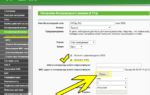 Как Настроить Режим WDS Моста на Роутере TP-Link в Качестве Репитера или Повторителя WiFi
Как Настроить Режим WDS Моста на Роутере TP-Link в Качестве Репитера или Повторителя WiFi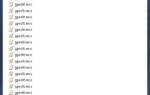 Увеличиваем скорость домашней сети в 10 раз: практическое испытание двух технологий
Увеличиваем скорость домашней сети в 10 раз: практическое испытание двух технологий





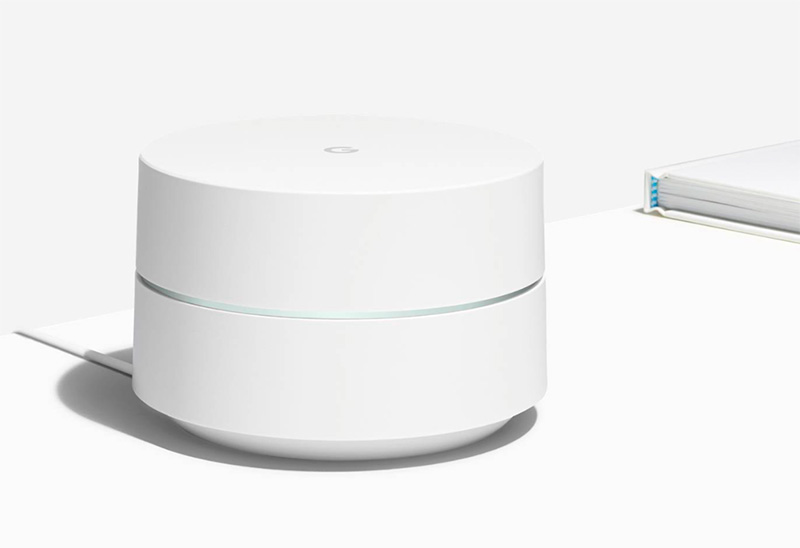
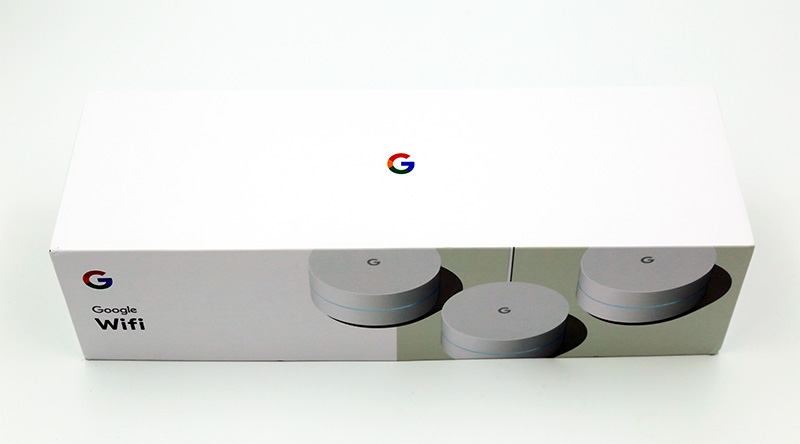




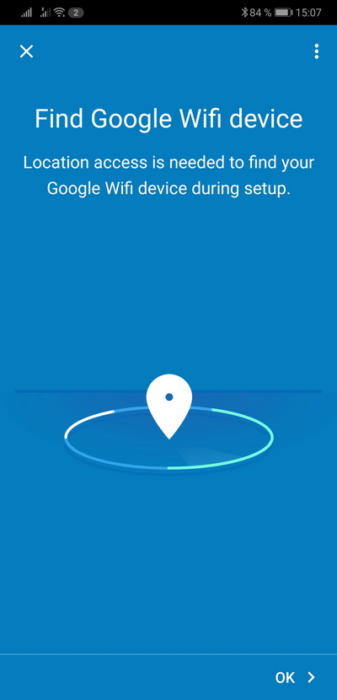
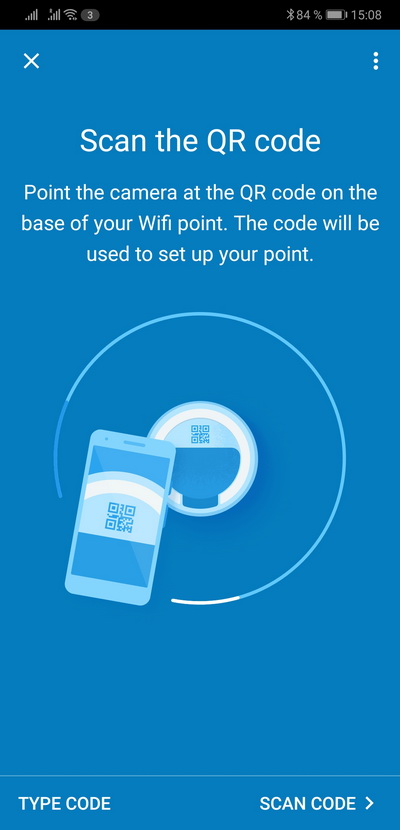
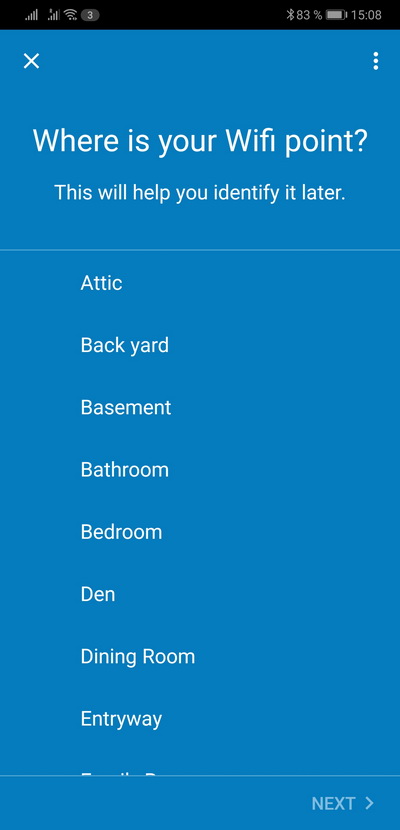
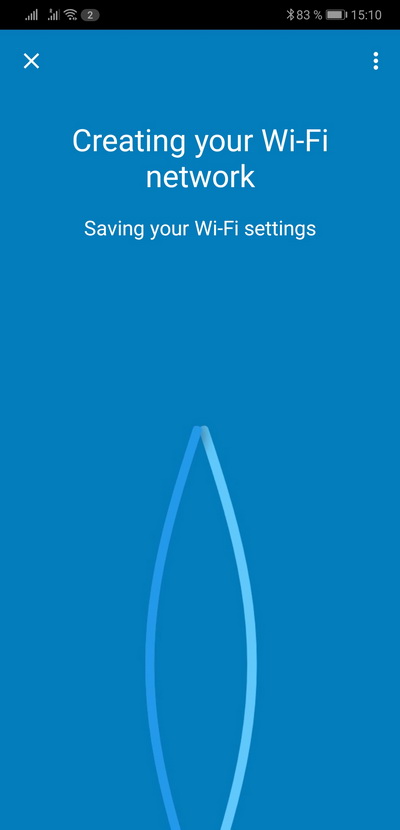
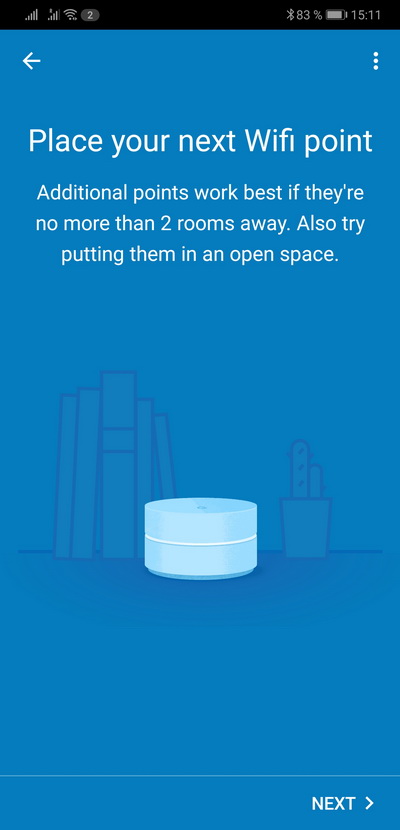
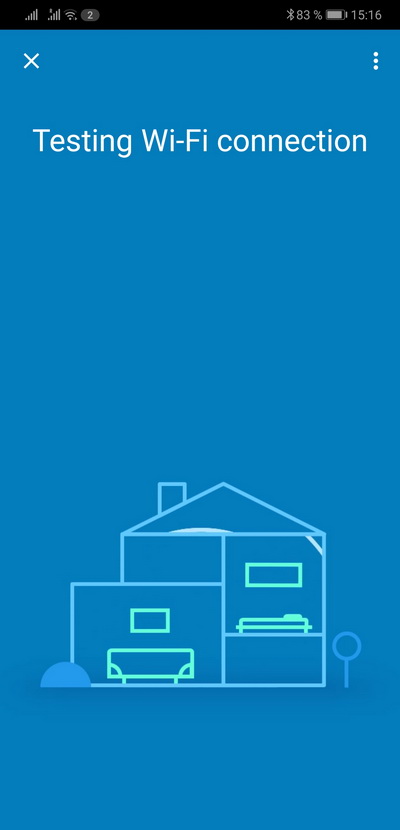
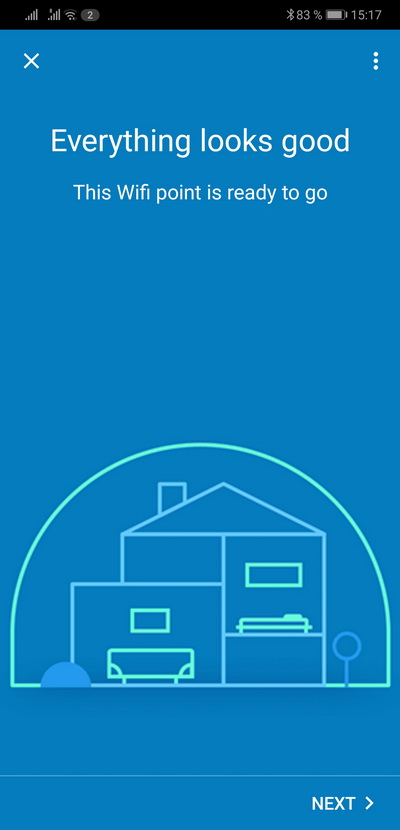
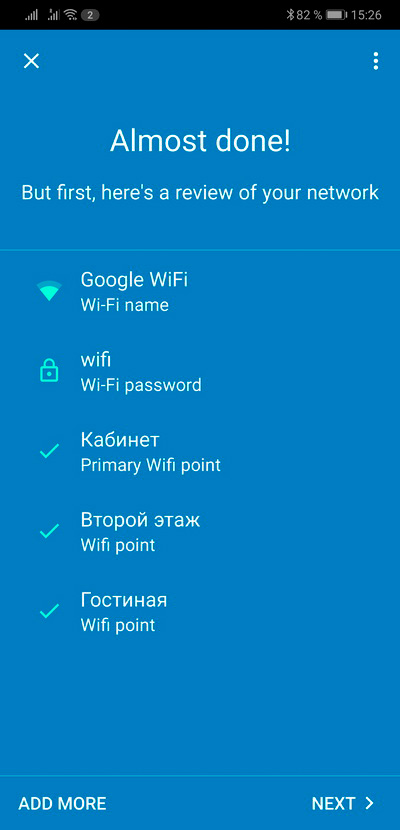
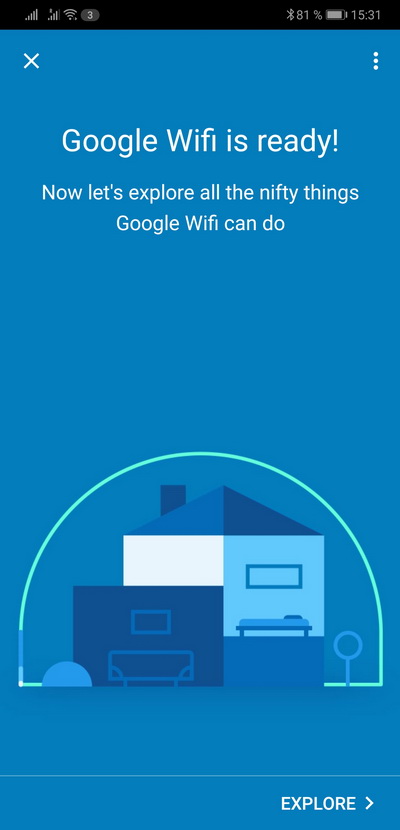
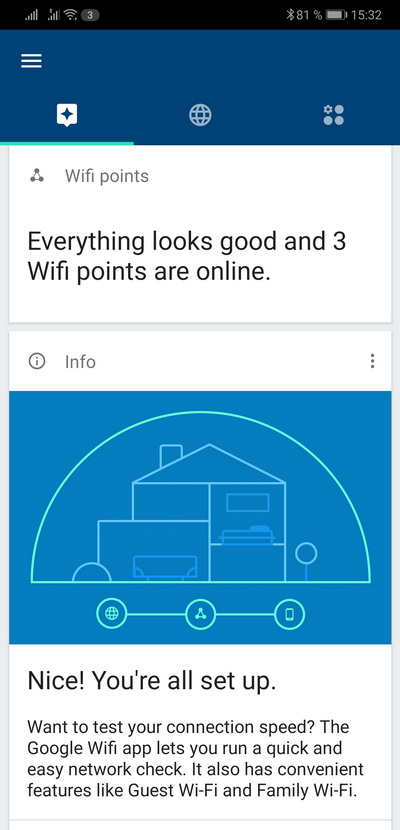
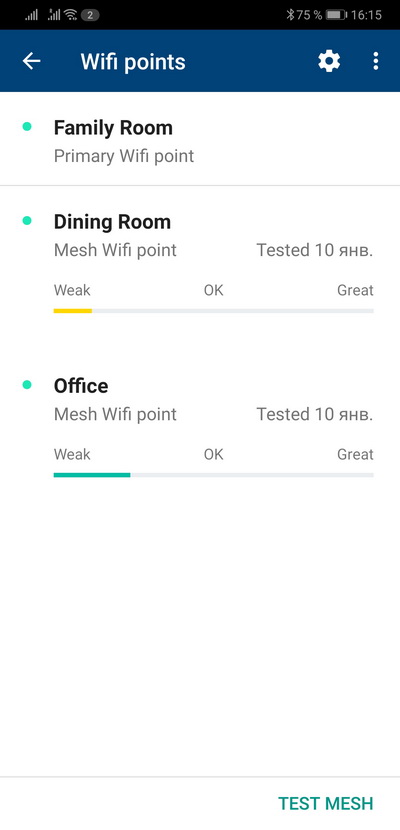
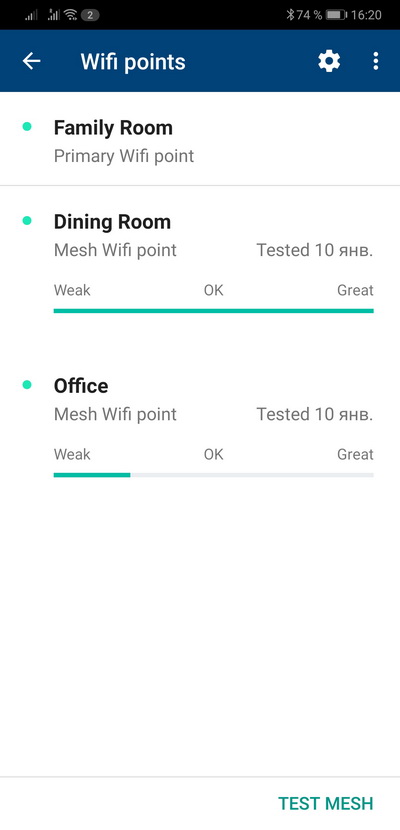
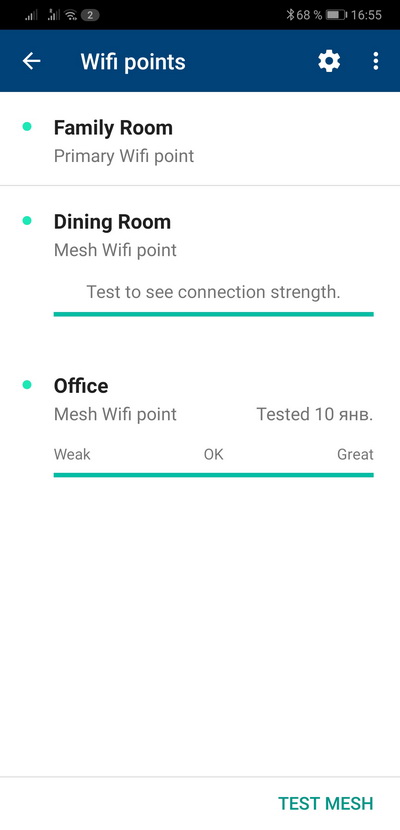
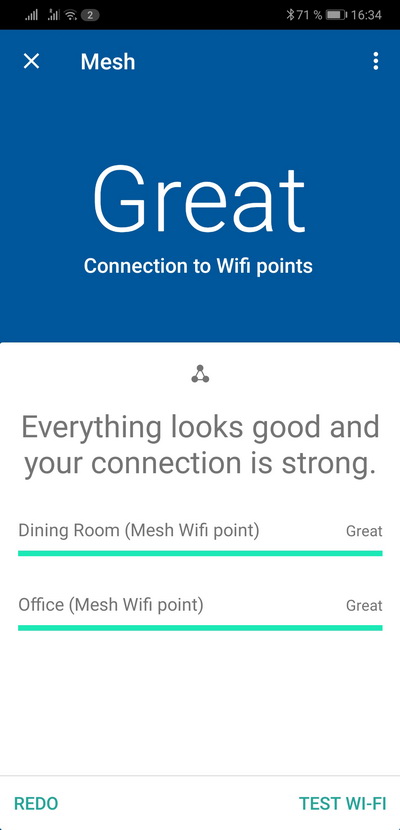
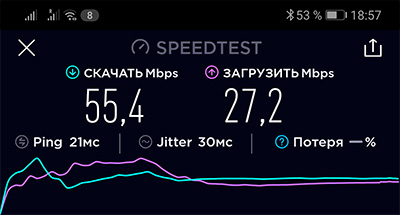
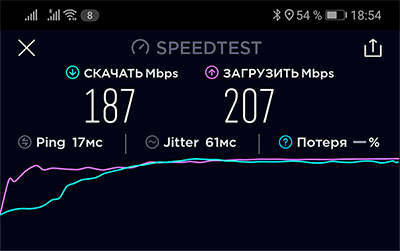
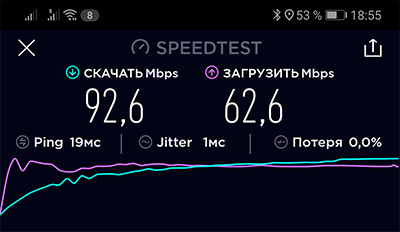
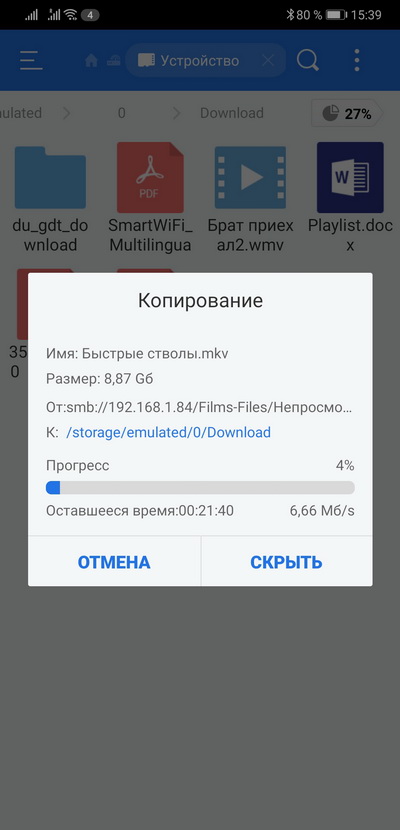
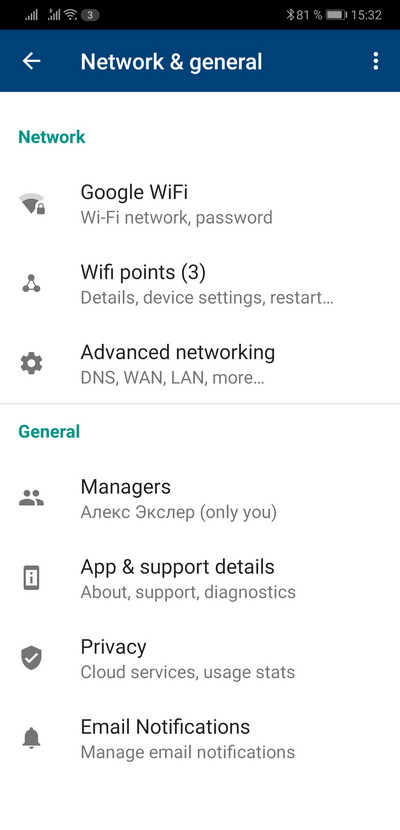
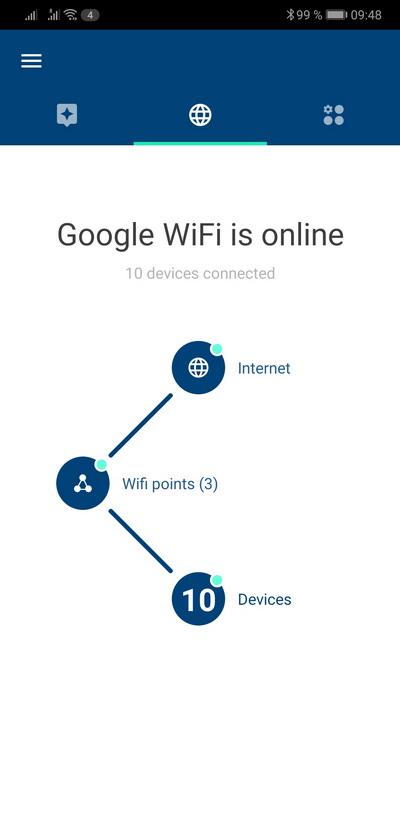
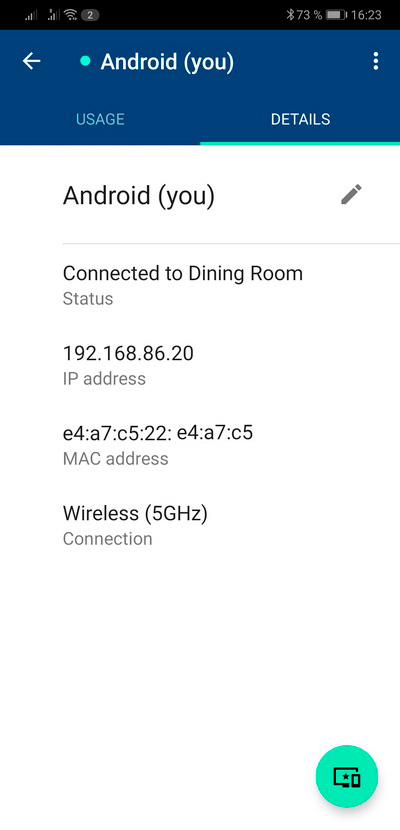
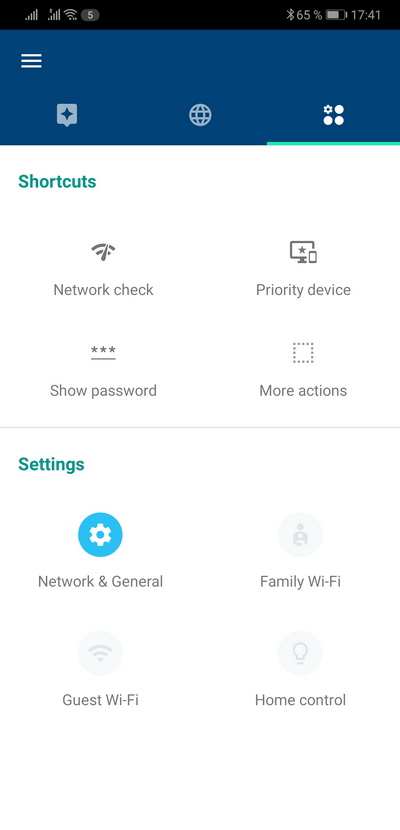
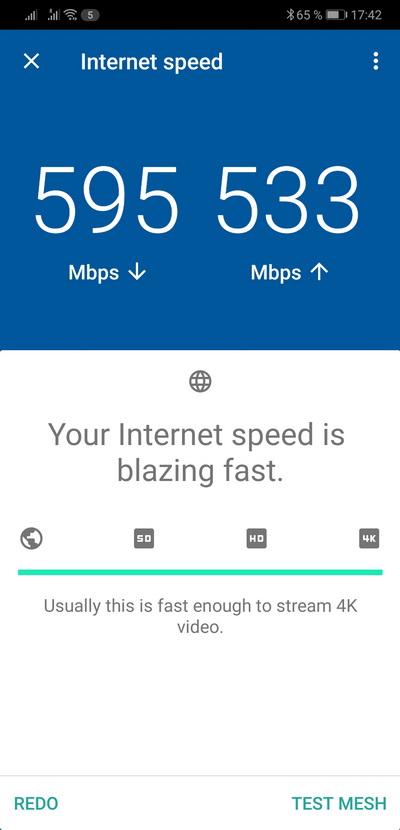
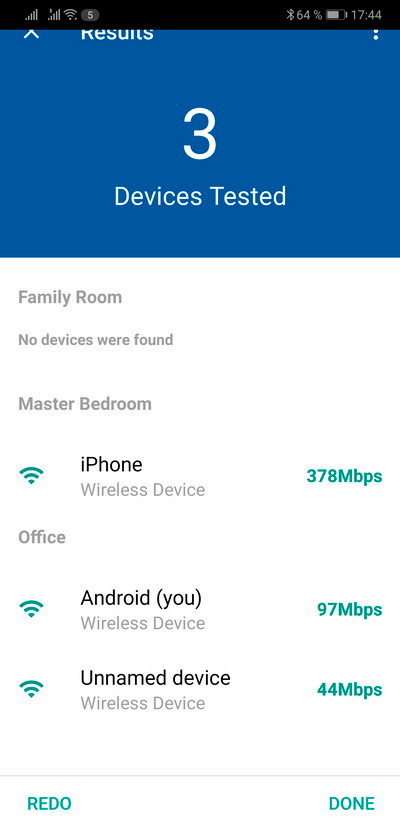
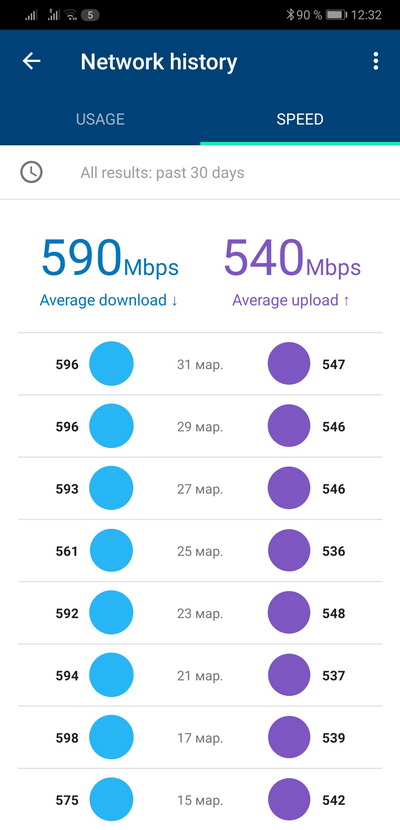

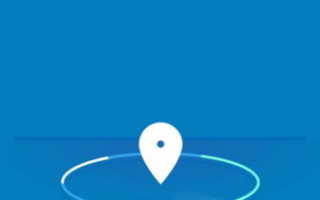
 Как отключить vpn в windows 10
Как отключить vpn в windows 10 What Is Whole Home Wifi and Mesh WiFi?
What Is Whole Home Wifi and Mesh WiFi?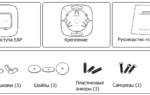 Обзор реального применения TP-Link TL-WA5210G с mmds сетчатым рефлектором [Второй части не будет]
Обзор реального применения TP-Link TL-WA5210G с mmds сетчатым рефлектором [Второй части не будет]